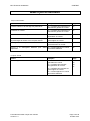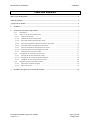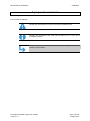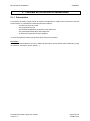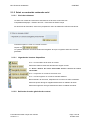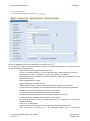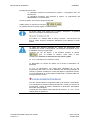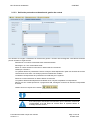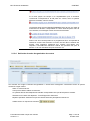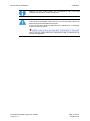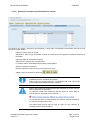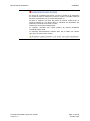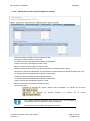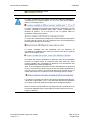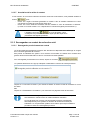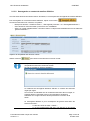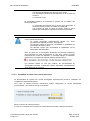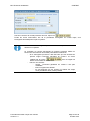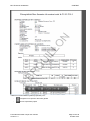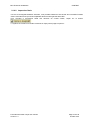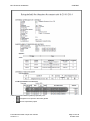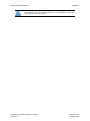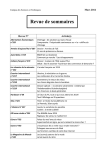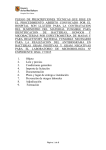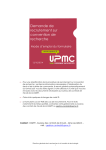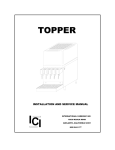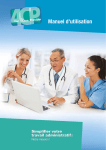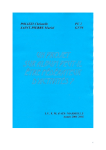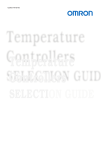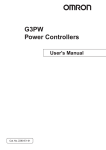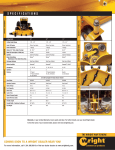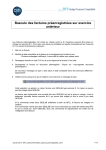Download BFC-E Manuel d`utilisation
Transcript
Budget Finances Comptabilité Manuel d’utilisation Formulaire de saisie unique des contrats Version 1.4 Octobre 2014 BFC-E Manuel d'utilisation CONTRAT Mises à jour du document Ce qui est nouveau Thème Chapitre Page Contrôle d’absence de blocage des partenaires 2.1.2.3 Saisie des partenaires et données de gestion du contrat 11 Contrôles sur l’article 2.1.2.3 Saisie des partenaires et données de gestion du contrat 11 Restriction de la liste des jalons 2.1.2.5 Saisie de l’échéancier de facturation du contrat 14 Contrôle de cohérence entre les natures comptables de pré-budget de recette et les comptes articles 2.1.2.6 Saisie des données de pré-budgets du contrat 16 Sauvegarde automatique au bout d’un certain délai 2.1.3.1 Sauvegarder provisoirement un contrat 19 Pop-up à la sauvegarde définitive pour alerte impression 2.1.3.2 Sauvegarder un contrat de manière définitive 21 Thème Chapitre Page Renommage des zones « Unité » en « C/F » 2.1.2.2 Saisie des données générales du contrat 2.1.2.4 Saisie des données d’organisation du contrat 2.1.2.6 Saisie des données de pré-budgets du contrat 2.1.3.2 Sauvegarder un contrat de manière définitive 7 12 16 21 Ce qui a évolué Formulaire de saisie unique des contrats Version 1.4 Page 2 sur 26 Octobre 2014 BFC-E Manuel d'utilisation CONTRAT Table des matières Mises à jour du document .................................................................................................................................... 2 Table des matières ................................................................................................................................................. 3 A propos de ce manuel .......................................................................................................................................... 4 1 Périmètre ....................................................................................................................................................... 5 2 Contrats de recherche et subventions .......................................................................................................... 6 2.1.1 Présentation ..................................................................................................................................... 6 2.1.2 Saisir un contrat de recherche suivi ................................................................................................. 7 2.1.2.1 Choix du traitement ..................................................................................................................... 7 2.1.2.1 Légende des boutons disponibles ................................................................................................ 7 2.1.2.2 Saisie des données générales du contrat ...................................................................................... 7 2.1.2.3 Saisie des partenaires et données de gestion du contrat ............................................................ 10 2.1.2.4 Saisie des données d’organisation du contrat ............................................................................ 11 2.1.2.5 Saisie de l’échéancier de facturation du contrat ........................................................................ 13 2.1.2.6 Saisie des données de pré-budgets du contrat ........................................................................... 15 2.1.2.7 Annulation de la saisie du contrat ............................................................................................. 17 2.1.3 Sauvegarder un contrat de recherche suivi .................................................................................... 17 2.1.3.1 Sauvegarder provisoirement un contrat ..................................................................................... 17 2.1.3.2 Sauvegarder un contrat de manière définitive ........................................................................... 18 2.1.3.3 Compléter la saisie d’un contrat provisoire ............................................................................... 19 2.1.4 Imprimer un contrat de recherche suivi ......................................................................................... 21 2.1.4.1 Impression au format brouillon ................................................................................................. 21 2.1.4.2 Impression finale ....................................................................................................................... 23 3 Procédure de reprise en cas d’échec de création ...................................................................................... 26 Formulaire de saisie unique des contrats Version 1.4 Page 3 sur 26 Octobre 2014 BFC-E Manuel d'utilisation CONTRAT A propos de ce manuel Les conventions utilisées Identifie des informations à lire et/ou à exécuter impérativement. Identifie des remarques utiles mais sans incidence sur le cours de la procédure exposée. Identifie un renvoi vers un chapitre, une partie ou une page où est décrite la suite de la procédure. Formulaire de saisie unique des contrats Version 1.4 Page 4 sur 26 Octobre 2014 BFC-E Manuel d'utilisation CONTRAT 1 Périmètre Ce manuel décrit l’utilisation du formulaire de saisie unique des contrats de recherche et subventions pluriannuels. Le formulaire de saisie unique des contrats est réservé à la création des contrats de recherche et subventions uniquement. Le formulaire permet d’alimenter les données des domaines fonctionnels concernés: - Budget - Recette - Comptabilité analytique Il ne peut pas être utilisé pour créer de nouveaux contrats de vente en relation avec des structures OTP ou programmes CB existants. Il ne peut pas être utilisé non plus pour créer des contrats non suivis. Le formulaire ne permet pas la création des éléments suivants : - Le pré-budget de dépense de la version XLA nécessaire à l’envoi des mises en place de crédits vers GESLAB. - Les écritures de mise en place de crédits. Celles-ci seront traitées par la délégation régionale en dehors du formulaire. Il ne permet pas non plus la modification de données BFC existantes. Formulaire de saisie unique des contrats Version 1.4 Page 5 sur 26 Octobre 2014 BFC-E Manuel d'utilisation CONTRAT 2 Contrats de recherche et subventions 2.1.1 Présentation Le formulaire de saisie unique permet de faciliter et d’optimiser la création des contrats de recherche et subventions en synthétisant la saisie des données relatives : - A la structure OTP du contrat - Au(x) programme(s) CB - Aux adresses budgétaires de Recettes et de Dépenses - Aux pré-budgets de Recettes et de Dépenses - Au document contractuel de suivi logistique Un écran de synthèse restitue les éléments ainsi créés par le système. Pré-requis : Toutes les données utilisées, lors de la création du formulaire, doivent exister dans la base BFC (Type de contrat IA, Acronyme, clients, articles…). Formulaire de saisie unique des contrats Version 1.4 Page 6 sur 26 Octobre 2014 BFC-E Manuel d'utilisation CONTRAT 2.1.2 Saisir un contrat de recherche suivi 2.1.2.1 Choix du traitement La saisie d’un contrat de recherche et subventions se fait via le chemin d’accès : Comptabilité analytique > Gestion des OTP > Formulaire de Saisie Unique Au lancement du formulaire, seul l’écran proposant le choix du traitement à effectuer est affiché. Choisissez l’option « Créer un nouveau contrat ». Cliquez sur . Le système affiche de nouveaux boutons de navigation ainsi que l’onglet de saisie des données générales. 2.1.2.1 Légende des boutons disponibles Cf. 2.1.2.7 Annulation de la saisie du contrat Permet de valider la saisie des données de l’onglet courant. Cf. Erreur ! Source du renvoi introuvable. Erreur ! Source du renvoi introuvable. Cf. 2.1.4 Imprimer un contrat de recherche suivi Cf. 2.1.3.2 Sauvegarder un contrat de manière définitive Bouton d’aide à la recherche, disponible sur les zones de saisie contrôlées. Permet d’ajouter des lignes supplémentaires dans un tableau de saisie. Permet de supprimer une ligne sélectionnée dans un tableau de saisie. 2.1.2.2 Saisie des données générales du contrat Formulaire de saisie unique des contrats Version 1.4 Page 7 sur 26 Octobre 2014 BFC-E Manuel d'utilisation CONTRAT Les zones obligatoires sont celles marquées d’une étoile rouge : Les données de l’onglet « Données générales du contrat » doivent être renseignées correctement avant de pouvoir accéder à l’onglet suivant. Saisir le centre financier pilote du contrat à créer. Si vous ne connaissez pas le n° du centre financier pilote, utilisez l’aide à la recherche. Faire ensuite « Entrée » : le libellé du centre financier pilote est renseigné automatiquement par le système. De la même manière, la DR pilote est déduite du centre financier pilote choisi. Saisir la désignation du contrat. Saisir la désignation courte du contrat. Saisir la date de début, la date de dernière signature et la date de fin du contrat. La date de dernière signature du contrat apparaît dans la facture envoyée au partenaire. Sélectionner un type de contrat grâce à l’aide à la recherche. Le système affiche automatiquement le libellé correspondant. Sélectionner une procédure particulière en utilisant l’aide à la recherche. Le système affiche automatiquement le libellé correspondant. Les données Acronyme, Réf. du contrat, Millésime et N° Regroupt sont à saisir de manière facultative. Entrer un n° de partenariat. Cette information est utilisée pour le nommage du ou des programme(s) CB. Pour cette raison, la longueur du n° de partenariat diffère selon le nombre de Formulaire de saisie unique des contrats Version 1.4 Page 8 sur 26 Octobre 2014 BFC-E Manuel d'utilisation CONTRAT programmes CB à créer : - 17 caractères maximum sont autorisés si l’option « 1 programme CB » est sélectionnée - 14 caractères maximum sont autorisés si l’option « 2 programmes CB (EQPX/INBS) » est sélectionnée Choisir la création d’un ou deux programme(s) CB. Valider l’écran en cliquant sur le bouton Le système affiche les quatre onglets de saisie suivants. Si aucune valeur n’est saisie pour le champ « Acronyme », le système affiche le message d’avertissement suivant : Si la valeur « ? » s’affiche dans le champ « Institut », cela est du au fait que le centre financier participant sélectionné n’est rattaché à aucun institut. La saisie des données générales du contrat est structurante pour l’ensemble du contrat. C’est pourquoi, ces données sont grisées et non modifiables une fois l’onglet validé. Toutefois, en cas de besoin, il est possible d’utiliser le bouton pour en modifier le contenu. Cette action a pour conséquence d’annuler la saisie de tous les autres onglets. Cf. 2.1.2.7 Annulation de la saisie du contrat La désignation du contrat est éditée sur la facture à destination du partenaire. Le « N° de partenariat » est utilisé dans l’identifiant du ou des programmes CBs créés. Lors de la validation des données générales du contrat, le système contrôle qu’il n’existe pas déjà un programme CB pour ce N° de partenariat. Si un tel programme CB existe, le système affiche le message d’erreur suivant : Pour les contrats utilisant 2 programmes CB (1 par tranche contractuelle), il est nécessaire de répartir certaines données du contrat sur chacune de ces tranches : postes du contrat, échéances de facturation, participation des unités et pré-budgets. Les données ainsi saisies doivent préciser la tranche « T1 » ou « T2 » à laquelle elles se rapportent. Formulaire de saisie unique des contrats Version 1.4 Page 9 sur 26 Octobre 2014 BFC-E Manuel d'utilisation CONTRAT 2.1.2.3 Saisie des partenaires et données de gestion du contrat Les données de l’onglet « Partenaires et données de gestion » doivent être renseignées correctement avant de pouvoir accéder à l’onglet suivant. Sélectionner un motif de commande dans la liste déroulante. Renseigner un n° de commande d’achat. Saisir un numéro de donneur d’ordre ou utiliser l’aide à la recherche. Valider par « Entrée ». Le système affiche les partenaires Facturé et Payeur automatiquement à partir des données de la fiche client du donneur d’ordre. Ces champs peuvent toutefois être modifiés. Les libellés correspondants aux partenaires sont affichés par le système. Saisir les numéros d’articles ou utiliser l’aide à la recherche. Le système affiche automatiquement les libellés et les comptes comptables correspondants. Dans le cas d’un contrat portant sur 2 programmes CB, renseigner le numéro de tranche correspondant à l’article. Valider l’écran en cliquant sur le bouton La saisie des signataires est facultative. Si le client payeur est bloqué à la facturation pour le domaine commercial correspondant à la DR pilote du contrat alors le système affiche le message d’erreur suivant : Formulaire de saisie unique des contrats Version 1.4 Page 10 sur 26 Octobre 2014 BFC-E Manuel d'utilisation CONTRAT Si le client payeur est bloqué à la comptabilisation pour le domaine commercial correspondant à la DR pilote du contrat, alors le système affiche le message d’erreur suivant : Les articles saisis doivent OBLIGATOIREMENT être de type non tarifé et exister dans la division correspondant au centre financier pilote. Dans le cas contraire, les messages d’erreur suivants sont affichés: Dans le cas d’un contrat portant sur 2 programmes CB, il est impératif de référencer chacune des tranches au moins une fois dans le tableau des articles. Cela s’applique également aux contrats mono-article pour lesquels il conviendra de référencer l’article une première fois pour la tranche T1 et une deuxième fois pour la tranche T2. 2.1.2.4 Saisie des données d’organisation du contrat Les données de l’onglet « Données d’organisation » doivent être renseignées correctement avant de pouvoir accéder à l’onglet suivant. Saisir un centre financier. Vous pouvez utiliser l’aide à la recherche. Le système affiche automatiquement le libellé correspondant ainsi que la DR pilote et l’institut. Sélectionner la nature des dépenses : Fonct/Equipt et/ou Personnel Répéter l’opération autant de fois que de centres financiers participants à référencer. Valider l’écran en cliquant sur le bouton Formulaire de saisie unique des contrats Version 1.4 Page 11 sur 26 Octobre 2014 BFC-E Manuel d'utilisation CONTRAT Dans le cas d’un contrat portant sur 2 programmes CB, il n’est pas obligatoire de référencer toutes les tranches Les deux natures de dépenses peuvent être sélectionnées pour un même centre financier participant. Dans tous les cas, l’une des deux natures de dépenses doit être obligatoirement choisie. Si aucune des deux natures de dépenses n’est sélectionnée, le message d’erreur suivant est affiché: Dans le cas d’un contrat portant sur 2 programmes CB : la saisie du N° de tranche est obligatoire. Formulaire de saisie unique des contrats Version 1.4 Page 12 sur 26 Octobre 2014 BFC-E Manuel d'utilisation CONTRAT 2.1.2.5 Saisie de l’échéancier de facturation du contrat Les données de l’onglet « Echéancier de facturation » doivent être renseignées correctement avant de pouvoir accéder à l’onglet suivant. Indiquer la valeur nette du contrat. Sélectionner, dans la liste déroulante, le poste de contrat auquel se rapporte la première échéance de facturation. Indiquer la date de la première échéance. Sélectionner le type de jalon correspondant. Le système affiche automatiquement le libellé correspondant. Saisir le montant de l’échéance. Répéter l’opération autant de fois que d’échéances à créer. Valider l’écran en cliquant sur le bouton Les postes de contrat proposés dans la liste sont ceux renseignés préalablement dans le tableau des articles. Dans le cas d’un contrat portant sur 2 programmes CB, le N° de tranche est renseigné automatiquement par le système. Chacun des postes doit obligatoirement être référencé au moins une fois dans l’échéancier de facturation. Le cumul du montant des échéances doit être égal à la valeur nette du contrat, sinon un message d’erreur s’affiche : Le montant des jalons correspondant à des avances financières (Z0016) ne sont pas cumulés dans le total. Les jalons saisis doivent être de type Z*. Dans le cas contraire, le message d’erreur suivant s’affiche : Formulaire de saisie unique des contrats Version 1.4 Page 13 sur 26 Octobre 2014 BFC-E Manuel d'utilisation CONTRAT En raison de contraintes techniques, lors de la création d’un échéancier du contrat de vente en référence à un EOTP recette, le nombre maximum de jalons pouvant être pris en compte est limité à 15. Au-delà, le système crée bien les jalons de l’EOTP recette mais ne reprend AUCUN de ces jalons dans le calendrier de facturation des postes de contrat liés à cet EOTP recette. Cette action sera à faire manuellement. Cf. chapitre « Création d’un contrat justifié » du manuel d’utilisation Contrat BFC-MUT-CTR. Un message d’avertissement s’affiche alors dès la saisie d’un 16ème jalon pour un même EOTP recette : Formulaire de saisie unique des contrats Version 1.4 Page 14 sur 26 Octobre 2014 BFC-E Manuel d'utilisation CONTRAT 2.1.2.6 Saisie des données de pré-budgets du contrat Indiquer la nature comptable du pré-budget de recette. Vous pouvez utiliser l’aide à la recherche. Le système affiche automatiquement le libellé correspondant. Indiquer l’année du pré-budget de recette à créer. Saisir le montant du pré-budget de recette à créer. Répéter l’opération autant de fois que de couples Nature comptable/Année à créer. Sélectionner, dans la liste déroulante, le centre financier représentatif du pré-budget de dépense à créer. Le système affiche automatiquement le libellé correspondant. Indiquer la nature comptable du pré-budget de dépense. Le système affiche automatiquement le libellé correspondant. Indiquer l’année du pré-budget de dépense à créer. Saisir le montant du pré-budget de dépense à créer. Vous pouvez alors : - Contrôler les données de l’onglet « Gestion des pré-budgets » en cliquant sur le bouton - Sauvegarder les données de manière définitive en cliquant sur le . Les centres financiers proposés dans la liste sont ceux renseignés préalablement dans le tableau des unités participantes. Une fois que tous les onglets sont dégrisés, le bouton Formulaire de saisie unique des contrats Version 1.4 Page 15 sur 26 Octobre 2014 bouton BFC-E Manuel d'utilisation CONTRAT s’affiche. La nature comptable de pré-budget de recette doit OBLIGATOIREMENT correspondre à un compte de classe 10*, 7* ou 13*, sans quoi le système affiche un message d’erreur : La nature comptable de pré-budget de recette doit correspondre à un des comptes comptables d’articles saisis dans l’onglet « Partenaires et données de gestion ». Si ce n’est pas le cas, le système affiche le message d’avertissement suivant : Le cumul des montants de pré-budgets de recettes saisis doit être égal à la valeur nette du contrat, sinon le message d’erreur suivant apparaîtra à la sauvegarde définitive du formulaire : La nature comptable doit être 96000000 pour les dépenses de Fonct/Equipt ou 96400000 pour celles de personnel, sans quoi le système affiche un message d’erreur : A la saisie des natures comptables de dépense et de leurs pré-budgets associés, le système vérifie la cohérence entre cette saisie par centre financier (tableau des pré-budgets de dépense) et la structuration des EOTP (tableau des unités participantes). Ainsi, si un pré-budget est saisi pour la nature des dépenses de personnel pour un centre financier donné et qu‘au niveau des unités participantes, il n’est pas prévu la création d’un EOTP de dépense de personnel pour ce même centre financier, le système renvoie le message d’erreur suivant : Le système ne contrôle pas que tous les centres financiers listés dans les « Données d’organisation » (Cf. 2.1.2.4 Saisie des données d’organisation du contrat) ont bien fait l’objet d’une saisie de pré-budget de dépense. Dans le cas d’un contrat portant sur 2 programmes CB : la saisie du N° de tranche est obligatoire pour le pré-budget de recette comme pour le prébudget de dépense. Formulaire de saisie unique des contrats Version 1.4 Page 16 sur 26 Octobre 2014 BFC-E Manuel d'utilisation CONTRAT 2.1.2.7 Annulation de la saisie du contrat A tout moment, au cours de la saisie du contrat de recherche et subventions, il est possible d’utiliser le bouton pour : - revenir sur l’onglet « Données générales du contrat » afin de modifier notamment le choix concernant le nombre de programmes CB à gérer. - revenir sur l’écran initial du formulaire afin de modifier le choix du traitement à effectuer (« Créer un nouveau contrat » ou « Reprendre un contrat sauvegardé provisoirement »). L’utilisation du bouton en cours de saisie, a pour conséquence la perte des données n’ayant pas fait l’objet d’une précédente sauvegarde provisoire. 2.1.3 Sauvegarder un contrat de recherche suivi 2.1.3.1 Sauvegarder provisoirement un contrat La fonctionnalité de sauvegarde provisoire des données est disponible dès l’affichage de l’onglet des « Données générales du contrat ». Elle permet à l’utilisateur de quitter à tout moment le formulaire de création des contrats sans générer les documents dans BFC et tout en conservant sa saisie partielle. Pour sauvegarder provisoirement un contrat, cliquer sur le bouton . Le système affiche alors une pop-up indiquant à l’utilisateur le numéro de contrat provisoire: Cliquer sur « Poursuivre la saisie » pour fermer la fenêtre et revenir à l’état du formulaire en cours de saisie. OU Cliquer sur « Réinitialiser le formulaire » pour retourner à la page d’accueil du formulaire. Le numéro de sauvegarde provisoire du contrat est différent de celui qui sera attribué au contrat lors de sa création définitive dans BFC. Lors de la saisie d’un contrat, une sauvegarde provisoire est effectuée automatiquement par le système au bout de 30 minutes d’inactivité par l’utilisateur. Le comportement système est le même que lorsque l’utilisateur procède lui-même à la sauvegarde provisoire. Formulaire de saisie unique des contrats Version 1.4 Page 17 sur 26 Octobre 2014 BFC-E Manuel d'utilisation CONTRAT 2.1.3.2 Sauvegarder un contrat de manière définitive Une fois toutes les données saisies dans le formulaire, le contrat peut être sauvegardé de manière définitive. Pour sauvegarder un contrat de manière définitive, cliquer sur le bouton . Si toutes les données sont correctes, le système : - Masque les boutons « Valider la saisie », « Sauvegarde provisoire » et « Sauvegarde définitive » - Grise toutes les zones de saisie qui sont alors non modifiables - Affiche un onglet supplémentaire « Données créées » indiquant les identifiants de tous les éléments générés dans BFC : Imprimer le récapitulatif des données créées. Utiliser le bouton pour saisir les données d’un nouveau contrat. L’impression des données n’est plus possible dès lors que la page récapitulant les données créées est fermée. La pop-up suivante en informe l’utilisateur : Le traitement de sauvegarde définitive effectue un contrôle des données onglet par onglet. Si une erreur est identifiée lors du contrôle des données dans un onglet, le système affiche le message d’erreur correspondant et positionne l’utilisateur sur l’onglet concerné afin de permettre la correction de la saisie. La sauvegarde définitive a pour conséquence de générer dans BFC les éléments suivants : - La structure OTP au statut « LANC » - Le ou les programme(s) CB avec une date de fin de contrat Formulaire de saisie unique des contrats Version 1.4 Page 18 sur 26 Octobre 2014 BFC-E Manuel d'utilisation CONTRAT - systématiquement positionnée au 31.12.9999 Les adresses budgétaires de dépense et de recette Les pré-budgets pluriannuels de dépenses et de recettes en version 0 Le contrat de vente La sauvegarde définitive du formulaire ne génère pas la création des éléments suivants : - Le pré-budget de dépense de la version XLA nécessaire à l’envoi des mises en place de crédits vers GESLAB. - Les écritures de mise en place de crédits. Celles-ci seront traitées par la délégation régionale en dehors du formulaire. Une fois la sauvegarde définitive des données effectuée, et si celle-ci s’est correctement déroulée : - Le contrat temporaire éventuellement généré lors d’une précédente sauvegarde provisoire est supprimé - Les données créées ne sont plus consultables ni modifiables via le formulaire de saisie unique - Les données créées sont consultables et modifiables via les transactions standards BFC Dans de rares cas, la sauvegarde simultanée par plusieurs utilisateurs peut engendrer un délai de traitement un peu long. Lorsque le délai d’attente d’une minute est dépassé, un message indique à l’utilisateur d’effectuer une nouvelle sauvegarde définitive ultérieurement : Les données saisies ne sont pas perdues, les fonctionnalités de sauvegarde provisoire et définitive restent disponibles immédiatement après affichage du message. 2.1.3.3 Compléter la saisie d’un contrat provisoire La fonctionnalité de reprise d’un contrat sauvegardé provisoirement permet à l’utilisateur de compléter sa saisie ultérieurement. Pour ouvrir un contrat provisoire, sélectionner l’option « Reprendre un contrat sauvegardé provisoirement » sur l’écran d’accueil du formulaire : Saisir le numéro de contrat provisoire. Si vous ne connaissez pas le numéro du contrat provisoire, utiliser l’aide à la recherche : Formulaire de saisie unique des contrats Version 1.4 Page 19 sur 26 Octobre 2014 BFC-E Manuel d'utilisation CONTRAT Une fois le numéro de contrat provisoire retrouvé, cliquer sur . Toutes les zones mémorisées, lors de la précédente sauvegarde du contrat repris, sont renseignées automatiquement par le système. Seuls les contrats sauvegardés par l’utilisateur lui-même peuvent être affichés et complétés. La restitution du contrat sauvegardé de manière provisoire diffère en fonction de l’avancement de la saisie précédemment effectuée: - Si la sauvegarde provisoire a été faite sans que les données du premier onglet « Données générales du contrat » ne soient - validées par le bouton , seul cet onglet est affiché et accessible en modification. Dans le cas contraire : - l’onglet « Données générales du contrat » n’est plus modifiable - tous les onglets sont affichés - ne sont dégrisés que les onglets qui avaient fait l’objet d’une précédente saisie, même partielle Formulaire de saisie unique des contrats Version 1.4 Page 20 sur 26 Octobre 2014 BFC-E Manuel d'utilisation CONTRAT 2.1.4 Imprimer un contrat de recherche suivi 2.1.4.1 Impression au format brouillon La fonctionnalité d’impression est disponible dès validation du choix du traitement à effectuer. Tant que les données ne sont pas créées, elle offre la possibilité d’imprimer les données saisies au format brouillon. Pour imprimer les données du contrat saisies au format brouillon, cliquer sur le bouton . Le système ouvre alors une fenêtre contenant un aperçu de la page à imprimer avec l’inscription « Brouillon » en filigrane: Formulaire de saisie unique des contrats Version 1.4 Page 21 sur 26 Octobre 2014 BFC-E Manuel d'utilisation CONTRAT Utiliser les fonctionnalités système proposées pour : - Enregistrer une copie du document généré - Lancer l’impression papier Formulaire de saisie unique des contrats Version 1.4 Page 22 sur 26 Octobre 2014 BFC-E Manuel d'utilisation CONTRAT 2.1.4.2 Impression finale Une fois la sauvegarde définitive effectuée, il est possible d’éditer au format PDF les informations saisies dans le formulaire ainsi que l’état récapitulatif des documents générés dans BFC. Pour procéder à l’impression finale des données du contrat créées, cliquer sur le bouton . Le système ouvre alors une fenêtre contenant un aperçu de la page à imprimer : Formulaire de saisie unique des contrats Version 1.4 Page 23 sur 26 Octobre 2014 BFC-E Manuel d'utilisation CONTRAT Utiliser les fonctionnalités système proposées pour : - Enregistrer une copie du document généré - Lancer l’impression papier Formulaire de saisie unique des contrats Version 1.4 Page 24 sur 26 Octobre 2014 BFC-E Manuel d'utilisation CONTRAT L’impression finale n’est possible qu’à la fin de la sauvegarde définitive des données. Une fois le formulaire quitté, ces informations ne peuvent pas être à nouveau imprimées. Formulaire de saisie unique des contrats Version 1.4 Page 25 sur 26 Octobre 2014 BFC-E Manuel d'utilisation CONTRAT 3 Procédure de reprise en cas d’échec de création Lors de la sauvegarde définitive des données, tout échec intervenu lors de la création des éléments suivants : - Structure OTP du contrat - Programme(s) CB - Adresses budgétaires de Recettes et de Dépenses - Pré-budget de Recettes et de Dépenses - Document contractuel de suivi logistique sera rattrapé d’une manière unique. Supprimer manuellement, via les transactions habituelles, les éléments créés dans le système. Si le contrat avait été sauvegardé provisoirement avant l’exécution de la sauvegarde définitive, rouvrir le contrat provisoire (Cf. 2.1.3.3. Compléter la saisie d’un contrat provisoire). Dans le cas contraire, effectuer une nouvelle création du formulaire (Cf. 2.1.2. Saisir un contrat de recherche ). Modifier la saisie afin de corriger l’erreur identifiée. Relancer la sauvegarde définitive. Formulaire de saisie unique des contrats Version 1.4 Page 26 sur 26 Octobre 2014